RONEeS (обсуждение | вклад) (Новая страница: «= ArtsAcoustic Reverb = center|800px == Вступление == :Если вы опытный пользователь, то наве…») |
RONEeS (обсуждение | вклад) Нет описания правки |
||
| (не показано 5 промежуточных версий этого же участника) | |||
| Строка 1: | Строка 1: | ||
[[Файл: | [[Файл:ArtsAcoustic_Reverb.png|center|800px]] | ||
== Вступление == | == Вступление == | ||
| Строка 13: | Строка 12: | ||
* Удовольствие: сумма предыдущих четырех факторов равна наиболее важному, пятому: удовольствие при работе | * Удовольствие: сумма предыдущих четырех факторов равна наиболее важному, пятому: удовольствие при работе | ||
=== Системные требования === | === Системные требования === | ||
* Данный продукт является плагином для Microsoft Windows / Mac OS X (Universal Binary). Запускается внутри определённых программ. Плагин не может быть запущен как самостоятельное приложение. | * Данный продукт является [[Плагин|плагином]] для Microsoft Windows / Mac OS X ([https://ru.qaz.wiki/wiki/Universal_binary Universal Binary]). Запускается внутри определённых программ. Плагин не может быть запущен как самостоятельное приложение. | ||
* В основе плагина лежит спецификация [[VST]]™(технология виртуальной студии) [https://ru.wikipedia.org/wiki/Steinberg Steinberg]™ (Windows and Mac) или [https://ru.wikipedia.org/wiki/Audio_Units Audio Unit Standard] от Apple (только для Mac). Плагин может быть запущен в программе, которая поддерживает по крайней мере одну из этих стандартных архитектур. | * В основе плагина лежит спецификация [[VST]]™(технология виртуальной студии) [https://ru.wikipedia.org/wiki/Steinberg Steinberg]™ (Windows and Mac) или [https://ru.wikipedia.org/wiki/Audio_Units Audio Unit Standard] от Apple (только для Mac). Плагин может быть запущен в программе, которая поддерживает по крайней мере одну из этих стандартных архитектур. | ||
* Плагин поддерживает 32 и 64 битные разрядности. | * Плагин поддерживает 32 и 64 битные разрядности. | ||
| Строка 39: | Строка 38: | ||
* 2 ГБ ОЗУ | * 2 ГБ ОЗУ | ||
* OS X версии 10.6.8 | * OS X версии 10.6.8 | ||
* CoreAudio-совместимое аудиооборудование | * [https://en.wikipedia.org/wiki/Core_Audio CoreAudio]-совместимое аудиооборудование | ||
* VST2 или AU-совместимый хост | * VST2 или AU-совместимый хост | ||
* Разрешение экрана 1024 x 768 пикселей | * Разрешение экрана 1024 x 768 пикселей | ||
| Строка 104: | Строка 103: | ||
* рекомендуем всегда сохранять пресеты в папке пользовательских пресетов. В противном случае пресет не отобразится в библиотеке пользовательских настроек. | * рекомендуем всегда сохранять пресеты в папке пользовательских пресетов. В противном случае пресет не отобразится в библиотеке пользовательских настроек. | ||
* Нажмите save | * Нажмите save | ||
[[Файл:Note.png]] ''Для максимальной кроссплатформенной совместимости и совместимости с другими хостами на той же платформе, не рекомендуется использовать менеджер пресетов, предоставляемый вашим программным обеспечением хоста, поскольку некоторые хосты (например, LogicPro) используют свой собственный формат для хранения. Менеджер пресетов AAR использует формат, совместимый со всеми платформами, хостами и будущими версиями. Чтобы быть уверенным в совместимости, рекомендуем использовать встроенный менеджер предустановок AAR, как описано выше.'' | [[Файл:Note.png]] ''Для максимальной кроссплатформенной совместимости и совместимости с другими хостами на той же платформе, не рекомендуется использовать менеджер пресетов, предоставляемый вашим программным обеспечением хоста, поскольку некоторые хосты (например, [https://ru.wikipedia.org/wiki/Logic_Pro LogicPro]) используют свой собственный формат для хранения. Менеджер пресетов AAR использует формат, совместимый со всеми платформами, хостами и будущими версиями. Чтобы быть уверенным в совместимости, рекомендуем использовать встроенный менеджер предустановок AAR, как описано выше.'' | ||
:Как только вы сохранили более одного пользовательского пресета в пользовательскую предустановочную папку, хорошей идеей будет организовать и классифицировать пресеты. Например, вы можете посмотреть, как мы сделали это с заводскими пресетами. Вы можете создать сколько угодно подпапок в пользовательских папках. Чтобы легко просмотреть все пресеты, используйте кнопки со стрелками влево или вправо возле строки с именем пресета. Это работает также и с подпапками. Чтобы напрямую выбрать конкретный пресет, нажмите на жёлтый значок папки. | :Как только вы сохранили более одного пользовательского пресета в пользовательскую предустановочную папку, хорошей идеей будет организовать и классифицировать пресеты. Например, вы можете посмотреть, как мы сделали это с заводскими пресетами. Вы можете создать сколько угодно подпапок в пользовательских папках. Чтобы легко просмотреть все пресеты, используйте кнопки со стрелками влево или вправо возле строки с именем пресета. Это работает также и с подпапками. Чтобы напрямую выбрать конкретный пресет, нажмите на жёлтый значок папки. | ||
:Функция обновления обновляет структуру папок, если пользовательские пресеты не отображаются корректно, например, когда вы вручную скопировали их за пределами AAR. | :Функция обновления обновляет структуру папок, если пользовательские пресеты не отображаются корректно, например, когда вы вручную скопировали их за пределами AAR. | ||
[[Файл:Note.png]] ''Заводские пресеты не перезаписываются. Вместо этого можно использовать пользовательскую папку для сохранения изменений в пресетах.'' | [[Файл:Note.png]] ''Заводские пресеты не перезаписываются. Вместо этого можно использовать пользовательскую папку для сохранения изменений в пресетах.'' | ||
:Если вы сохраните пресет с именем “autoload” в корневой папке пользовательских пресетов, он будет загружен как пресет по умолчанию при каждом запуске ArtsAcoustic Reverb. | :Если вы сохраните пресет с именем “autoload” в корневой папке пользовательских пресетов, он будет загружен как пресет по умолчанию при каждом запуске ArtsAcoustic Reverb. | ||
=== Быстрое сохранение === | === Быстрое сохранение === | ||
:Для удобного и быстрого сохранения есть соответствующая кнопка, расположенная слева от названия пресета (значок дискеты). При изменении параметров, он становится слегка красным. Если в этот момент нажать на эту кнопку, она сохранит текущие настройки пресета, перезаписав старые настройки. Однако, если вы загрузили и изменили заводской пресет, то появится диалоговое окно "Сохранить как..." . Это связано с тем, что заводские пресеты не могут быть изменены. | :Для удобного и быстрого сохранения есть соответствующая кнопка, расположенная слева от названия пресета (значок дискеты). При изменении параметров, он становится слегка красным. Если в этот момент нажать на эту кнопку, она сохранит текущие настройки пресета, перезаписав старые настройки. Однако, если вы загрузили и изменили заводской пресет, то появится диалоговое окно "Сохранить как..." . Это связано с тем, что заводские пресеты не могут быть изменены. | ||
| Строка 324: | Строка 324: | ||
[[Категория:VST ревербераторы]] | [[Категория:VST ревербераторы]] | ||
== См. также == | |||
*[[Реверберация]] | |||
*[[Ревербератор]] | |||
Текущая версия от 11:40, 9 декабря 2020
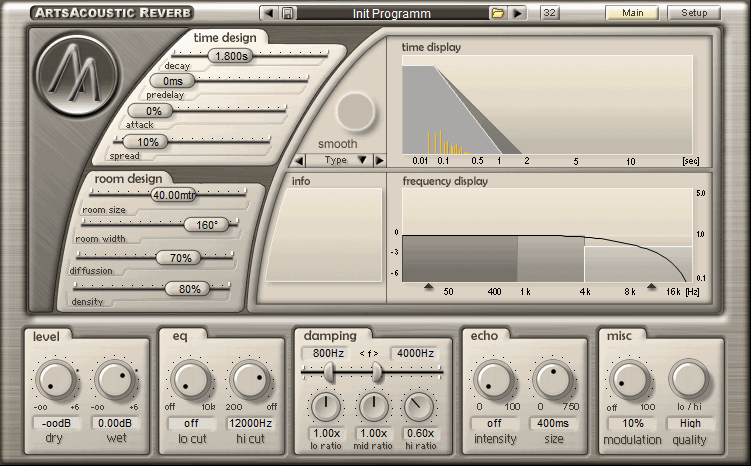
Вступление
- Если вы опытный пользователь, то наверняка есть желание приступить к работе с плагином прямо сейчас, не читая длинный мануал. Тем не менее, рекомендуем внимательно прочитать данное руководство. Будучи опытными юзерами плагинов для реверберации, мы представляем себе ваше первое знакомство с ArtsAcousticReverb: сначала вы поворачиваете ручки диффузии, размера и ширины комнаты максимально вправо...Но это неправильно. Почему ревербераторы звучат абсолютно неприемлимо с экстремальными настройками диффузии или размера комнаты? Как раз об этом мы хотели бы рассказать. Данный мануал ознакомит вас с гибкими настройками ArtsAcousticReverb, которые дадут множество изюминок вашему звучанию и облегчат использование плагина. Именно поэтому мы советуем всё прочитать.
Философия ArtsAcoustic Reverb
- Уже с самого начала использования ArtsAcoustic Reverb вы легко заметите философию этого плагина. Его отправной точкой являешься ты, пользователь. Нашей основной целью было сделать плагин наиболее гибким и в то же время максимально эффективным, что позволяло бы достичь наилучших результатов в любом проекте в кратчайшие сроки . Этому способствуют некоторые важные факторы:
- Звук: реверберация всегда звучит наиболее хорошо, независимо от ваших настроек.
- Взгляд и ощущения: четко структурированный, функциональный и в то же время визуально приятный интерфейс.
- Характер: что угодно возможно, но отображение параметров ясно и понятно.
- Редактирование: при изменении любого параметра что-либо реально меняется. Элементы управления, не меняющие чего-либо ощутимого - бесполезны в реверберации. Элементы управления ArtsAcoustic Reverb работают именно так, как вы ожидаете.
- Удовольствие: сумма предыдущих четырех факторов равна наиболее важному, пятому: удовольствие при работе
Системные требования
- Данный продукт является плагином для Microsoft Windows / Mac OS X (Universal Binary). Запускается внутри определённых программ. Плагин не может быть запущен как самостоятельное приложение.
- В основе плагина лежит спецификация VST™(технология виртуальной студии) Steinberg™ (Windows and Mac) или Audio Unit Standard от Apple (только для Mac). Плагин может быть запущен в программе, которая поддерживает по крайней мере одну из этих стандартных архитектур.
- Плагин поддерживает 32 и 64 битные разрядности.
- Пожалуйста, обратитесь к инструкции вашей программы-хоста, чтобы убедиться в поддержке ею VST-Technology или Audio Unit Standard.
| Windows:
Минимальные:
Рекомендуемые:
|
Macintosh:
Минимальные:
Рекомендуемые:
|
Использование редактора
- При открытии плагина откроется главное окно. Ознакомьтесь с его конфигурацией и дисплеями. Не торопитесь и попробуйте все, экспериментируйте. Не волнуйтесь, в вашем компьютере нет таких настроек, которые могли бы испортиться при работе с плагином.
Дисплей уровня
- В левом верхнем углу находится логотип ArtsAcoustic, который также служит уровнем сигнала. Когда сигнал поступает на вход, он отображается с левой стороны логотипа. На правой стороне отображается уровень выходного сигнала. Перегруз (клиппирование) отображается оранжевым цветом.

![]() Индикация уровня входа не зависит от регулировки "Dry" (необработанный сигнал). Таким способом можно легко распознать возможный перегруз по входу, даже когда необработанный сигнал не добавляется к реверберации.
Индикация уровня входа не зависит от регулировки "Dry" (необработанный сигнал). Таким способом можно легко распознать возможный перегруз по входу, даже когда необработанный сигнал не добавляется к реверберации.
Ползунковые регуляторы
- Прямо рядом с логотипом вы найдете регуляторы Time Design, задающие параметры времени реверберации. Ниже расположены фейдеры Room Design, которые регулируют характеристики помещения.

- Всеми фейдерами можно управлять, перетаскивая их своей мышью. Текущие значения показаны непосредственно в соответствующей кнопке фейдера. Для точной настройки параметров используйте один из следующих вариантов:
- удерживая клавишу «Shift», перетаскивайте кнопку, чтобы достичь более высокого разрешения
- используйте колесо мыши, если оно есть у вашей мыши, и ваша система поддерживает эту функцию
- используйте плавающее окно (двойным щелчком или правой кнопкой мыши на кнопке)
Поворотные регуляторы
- Level (уровни), EQ (частоты среза), Damping (рассеяние), Echo (эхо), Modulation (модуляцию) и Quality (качество) можно контролировать, поворачивая ручку в соответствующей секции:

- По умолчанию регуляторы используют линейный режим. В линейном режиме вы можете изменить значение, нажав на ручку и перетащив её вверх (для увеличения значения) или вниз (для уменьшения значения). Текущее значение отображается ниже ручки. В круговом режиме вы используете указатель мыши, как если бы вы поворачивали настоящую ручку. Поворачивая по часовой стрелке вы увеличиваете значение параметра; поворачивая против часовой стрелки, вы уменьшаете значение. Режим регулятора можно изменить в окне настроек.
![]() В линейном режиме регуляторы не реагируют на щелчок. Нужно двигать мышь, чтобы изменить значение. Это сделано для предотвращения случайной регулировки. В этом случае ручка не переходит на неправильное значение. Такое поведение очень удобно при точной настройке параметров.
В линейном режиме регуляторы не реагируют на щелчок. Нужно двигать мышь, чтобы изменить значение. Это сделано для предотвращения случайной регулировки. В этом случае ручка не переходит на неправильное значение. Такое поведение очень удобно при точной настройке параметров.
Регулировка демпфирования
- Для 3-полосного демпфирования есть дополнительные регуляторы для настройки частот [кроссовера] на полосах. Либо вы настраиваете каждую частоту кроссовера самостоятельно, перемещая соответствующие кнопки, либо обе частоты одновременно, перетаскивая область между двумя кнопками влево. По техническим причинам, регуляторы не поддерживают колесико мыши.

Дисплеи
- Окно Info показывает информацию обо всех действиях, которые вы выполняете в данный момент. Здесь показывается дополнительная информация о параметре, который вы сейчас редактируете. Редактор поддерживает функцию наведения мыши: при наведении мыши на определённый элемент, его значение будет отображаться в этом окне.
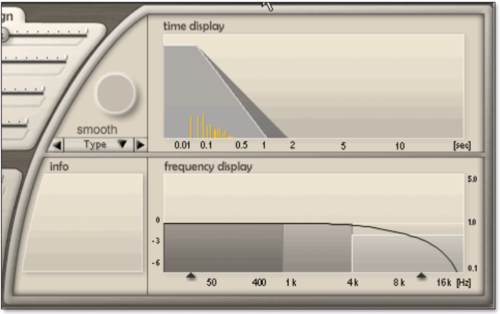
- В окне Type вы можете выбрать тип реверберации, вызвав выпадающее меню нажатием на стрелку вниз, или перемещаясь по типам при помощи стрелок влево-вправо. Текущий выбранный тип показан текстом, а также имеет свой символ. Time Display (Дисплей времени) показывает реверберацию как временную кривую. Серая область отображает область рассеяния реверберации, жёлтые вертикальные линии показывают положение и громкость отражений. Вы можете отрегулировать время, перетаскивая указатель мыши прямо в Time Display.
![]() Диаграмма кривой времени реверберации на дисплее времени является логарифмической. Благодаря этому время реверберации отображается более точно. Поэтому не удивляйтесь при настройке, например, предварительной задержки - кажется, что также изменяется длина хвоста реверберации - но это только графически, потому что чем больше хвост реверберации перемещается вправо, тем меньшие отрезки времени можно отобразить в дисплее. Длина фактической реверберации в реальности при этом не меняется.
Диаграмма кривой времени реверберации на дисплее времени является логарифмической. Благодаря этому время реверберации отображается более точно. Поэтому не удивляйтесь при настройке, например, предварительной задержки - кажется, что также изменяется длина хвоста реверберации - но это только графически, потому что чем больше хвост реверберации перемещается вправо, тем меньшие отрезки времени можно отобразить в дисплее. Длина фактической реверберации в реальности при этом не меняется.
- Frequency Display (Дисплей частот) дает вам контроль над всеми частотными настройками реверберации. Три группы частот реверберации отображаются в виде полос. В вертикальном направлении показывается отношение ко времени реверберации, в горизонтальном направлении - частота. Вы можете редактировать полосы, перетаскивая их прямо в дисплее. Для перемещения только одной из сторон, наведите курсор на край стороны, и когда курсор сменит свой вид, двигайте в нужном направлении. Эквалайзер также отображается в виде кривой в окне Frequency Display. Треугольниками можно регулировать частоты среза.
Панель задач

- Панель задач - это верхняя строка в окне плагина, как показано выше. Здесь расположены:
- Кнопка менеджера пресетов (иконка в виде жёлтой папки), открывает всплывающее окно со следующими функциями:
- Load Preset: открывает файловый менеджер для выбора пресета
- Save Preset As: открывает файловый менеджер для выбора места сохранения пресета
- Refresh: заново отсканировать предустановленные папки, чтобы отразить изменения, сделанные в проводнике / поиске.
- Factory: выбор пресета из библиотеки заводских настроек. Эти пресеты организованы в несколько подкатегорий для удобного просмотра. текущая активная предустановка и путь к ней будут выделены маленькой точкой.
- User: позволяет выбрать пресет из библиотеки пользовательских настроек, которая будет содержать пресеты, созданные вами. Эти пресеты хранятся на жестком диске в месте, указанном параметром ‘user preset folder’. Меню будет отражать иерархию этой папки, включая подпапки, которые позволяют вам организовать ваши пресеты в определенные категории. Текущая активная предустановка и путь к ней будут выделены маленькой точкой.
- Редактирование имени пресета. Чтобы изменить имя текущего пресета, просто нажмите на текстовое поле и введите новое имя, подтвердив ввод или нажав вне текстового поля. Если вы хотите отменить операцию и вернуться к предыдущему имени, нажмите ESC.
- две кнопки для быстрого доступа к предыдущей (кнопка со стрелкой влево) или следующей предустановке (кнопка со стрелкой вправо) в списке пресетов. Список предустановок состоит из всех заводских и всех пользовательских предустановок во всех категориях.
- кнопка Bit Depth для переключения между режимами битности 32 и 64. Обратите внимание, что это влияет только на качество обработки звука и не имеет ничего общего с хостом или архитектурой системы.
- две кнопки для переключения между главным меню (main) и меню настроек (setup),
- Индикатор изменения пресета / Кнопка быстрого сохранения (символ дискеты)
Как сохранять пресеты
- После того, как вы внесли изменения в настройки, индикатор изменения пресета станет слегка красным.Чтобы сохранить пресет в библиотеке пользовательских пресетов, следуйте этим инструкциям:
- Дайте ему запоминающееся имя.
- Изменить имя просто: нажмите на текущее имя в панели задач (на изображении выше это „Init Program“). После чего имя выделится, это означает, что его можно редактировать.
- Нажмите клавишу ввода или щелкните пустую область плагина, чтобы завершить ввод.
- Теперь нажмите на желтый значок папки и выберите „Save Preset As“в выпадающем меню.
- Нажмите "сохранить". Данное окошко является обычным окном вашей операционной системы.
- Выберите расположение, в котором вы хотите сохранить этот пресет. По умолчанию будет открываться место сохранения по умолчанию, но можно сменить это место в любой момент.
- рекомендуем всегда сохранять пресеты в папке пользовательских пресетов. В противном случае пресет не отобразится в библиотеке пользовательских настроек.
- Нажмите save
![]() Для максимальной кроссплатформенной совместимости и совместимости с другими хостами на той же платформе, не рекомендуется использовать менеджер пресетов, предоставляемый вашим программным обеспечением хоста, поскольку некоторые хосты (например, LogicPro) используют свой собственный формат для хранения. Менеджер пресетов AAR использует формат, совместимый со всеми платформами, хостами и будущими версиями. Чтобы быть уверенным в совместимости, рекомендуем использовать встроенный менеджер предустановок AAR, как описано выше.
Для максимальной кроссплатформенной совместимости и совместимости с другими хостами на той же платформе, не рекомендуется использовать менеджер пресетов, предоставляемый вашим программным обеспечением хоста, поскольку некоторые хосты (например, LogicPro) используют свой собственный формат для хранения. Менеджер пресетов AAR использует формат, совместимый со всеми платформами, хостами и будущими версиями. Чтобы быть уверенным в совместимости, рекомендуем использовать встроенный менеджер предустановок AAR, как описано выше.
- Как только вы сохранили более одного пользовательского пресета в пользовательскую предустановочную папку, хорошей идеей будет организовать и классифицировать пресеты. Например, вы можете посмотреть, как мы сделали это с заводскими пресетами. Вы можете создать сколько угодно подпапок в пользовательских папках. Чтобы легко просмотреть все пресеты, используйте кнопки со стрелками влево или вправо возле строки с именем пресета. Это работает также и с подпапками. Чтобы напрямую выбрать конкретный пресет, нажмите на жёлтый значок папки.
- Функция обновления обновляет структуру папок, если пользовательские пресеты не отображаются корректно, например, когда вы вручную скопировали их за пределами AAR.
![]() Заводские пресеты не перезаписываются. Вместо этого можно использовать пользовательскую папку для сохранения изменений в пресетах.
Заводские пресеты не перезаписываются. Вместо этого можно использовать пользовательскую папку для сохранения изменений в пресетах.
- Если вы сохраните пресет с именем “autoload” в корневой папке пользовательских пресетов, он будет загружен как пресет по умолчанию при каждом запуске ArtsAcoustic Reverb.
Быстрое сохранение
- Для удобного и быстрого сохранения есть соответствующая кнопка, расположенная слева от названия пресета (значок дискеты). При изменении параметров, он становится слегка красным. Если в этот момент нажать на эту кнопку, она сохранит текущие настройки пресета, перезаписав старые настройки. Однако, если вы загрузили и изменили заводской пресет, то появится диалоговое окно "Сохранить как..." . Это связано с тем, что заводские пресеты не могут быть изменены.
![]() При сохранении, можно ввести новое имя пресета в строке имени перед тем, как щелкнуть символ быстрого сохранения, если только вы не хотите использовать имя оригинального пресета. В противном случае, если вы загрузили и отредактировали заводской пресет, после сохранения будет использоваться его оригинальное имя.
При сохранении, можно ввести новое имя пресета в строке имени перед тем, как щелкнуть символ быстрого сохранения, если только вы не хотите использовать имя оригинального пресета. В противном случае, если вы загрузили и отредактировали заводской пресет, после сохранения будет использоваться его оригинальное имя.
Bit depth (Установка разрядности)
- Этот переключатель определяет точность расчета ArtsAcoustic Reverb. 32 Bit в принципе, довольно хорошее значение, но 64 Bit намного точнее, что приводит к более качественному и детальному звучанию. Однако, в режиме 64 Bit нагрузка на процессор больше. Настройка разрядности сохраняется с каждой предустановкой, но вы можете сделать её глобальной, установив опцию игнорирования в меню настроек.
Плавающее окно настроек
- Каждый параметр может быть изменен непосредственно в редакторе с помощью мыши. Но чтобы лучше контролировать настройку параметров, есть плавающее окошко. Его можно вызвать либо двойным щелчком по любому регулятору, либо правой клавишей мыши. Появится окно, которое графически не связано с главным окном. Его можно свободно перемещать, и оно не исчезнет при нажатии в фоновом режиме (поэтому оно и называется Плавающим окном).
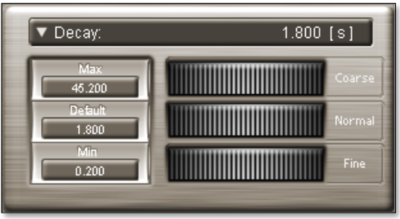
- В плавающем окошке вы увидите три больших регулятора которые можно двигать влево-вправо.
- Верхнее (Coarse) (грубо) меняет параметры примерно и с большим шагом. Используйте его, чтобы быстро достичь желаемого значения.
- Регулятор посередине (Normal) (обычный) изменит параметр с той же точностью, что и в редакторе.
- Нижний (Fine) (финальный) меняет параметр с высокой точностью. Используйте его для вычисления параметров или для точной настройки.
- В верхней строке отображаются имя параметра и соответствующее значение. Также можно ввести новое значение и с помощью клавиатуры. Для этого нажмите на отображаемое значение, оно выделится для редактирования. После изменения нажмите enter. Три кнопки слева могут быть использованы для редактирования различных параметров. Нажмите “Max“ чтобы выбрать максимальное значение параметра, „Default“ для стандартного значения или “Min“ чтобы выбрать наименьшее возможное значение параметра. Слева от имени параметра есть стрелка вниз. При нажатии на неё, выпадет окно, в котором можно выбрать желаемый параметр.
Настройки и предустановки
Setup (Окно настроек)
- В окне настроек вы можете:
- указать папку на жёстком диске с предустановками пользователя,
- выбрать режим регуляторов (линейный или круговой),
- включить или выключить колёсико мышки и настроить его поведение,
- включить или выключить индикатор уровня,
- настроить параметры Dry / Wet при загрузке пресетов,
- выбрать режимы обработки 32 / 64 bit при загрузке пресетов,
- посмотреть версию плагина
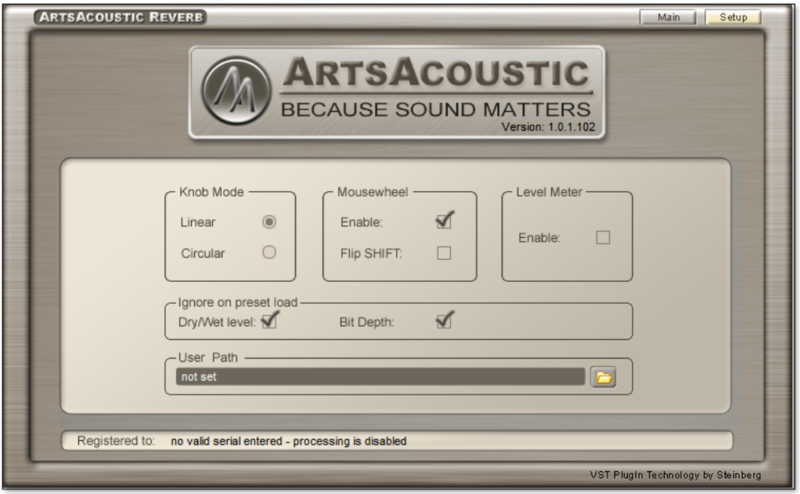
User preset path (Папка пользовательских пресетов)
- Для изменения местоположения папки пользовательских настроек, нажмите на желтый значок папки. Появится диалоговое окно вашей операционной системы, позволяющее выбирать или создавать другую папку. Если выбранная папка назначения не пуста, предустановленный браузер будет отображать содержимое выбранной папки. Можно выбрать только одну предустановленную папку пользователя. Для переключения между несколькими библиотеками, рекомендуется объединить их в одну папку, используя стандартные средства вашей операционной системы, и затем указать эту папку как пользовательскую. Папка пользовательских пресетов будет отображаться по умолчанию в диалоговых окнах загрузки или сохранения файлов. Однако после выбора другой папки в этих диалоговых окнах, например, для сохранения предустановки в подпапку, вы окажетесь в этой папке при следующем открытии файла. Пока вы не перезагрузите плагин, вы всегда будете переведены на последнюю выбранную подпапку.
![]() Этот «режим памяти» работает только в папке пользовательских пресетов. За пределами этой папки плагин забудет все места, в которых вы загружали или сохраняли пресет. Вместо этого он всегда вернет вас в папку пользовательских пресетов. Это сделано, чтобы предотвратить случайное сохранение в каталог, который вы можете потом забыть. Рекомендуем сохранять все пресеты в папке пресетов, иначе они не будут отображаться в меню.
Этот «режим памяти» работает только в папке пользовательских пресетов. За пределами этой папки плагин забудет все места, в которых вы загружали или сохраняли пресет. Вместо этого он всегда вернет вас в папку пользовательских пресетов. Это сделано, чтобы предотвратить случайное сохранение в каталог, который вы можете потом забыть. Рекомендуем сохранять все пресеты в папке пресетов, иначе они не будут отображаться в меню.
Knob Mode (Режим регуляторов)
- Для изменения режима работы регуляторов, поставьте соответствующую галочку. Изменения вступят в силу сразу, без необходимости перезагружать плагин.
- Можно выбрать два режима регуляторов:
- Linear (Линейный режим): По умолчанию регуляторы работают в линейном режиме. В этом режиме вы можете изменить значение, нажав на регулятор и перетащив вверх (чтобы увеличить значение) или вниз (чтобы уменьшить значение).
- Circular (Круговой режим): В этом режиме, вы используете указатель мыши, как если бы вы поворачивали реальный регулятор. Поверните его по часовой стрелке, чтобы увеличить значение параметра, и против часовой стрелки, чтобы уменьшить его. Чем дальше вы отводите курсор от регулятора после нажатия - тем точней вы сможете произвести регулировку.
![]() Ползунковые регуляторы в разделе Time или Room Design всегда будут работать по горизонтали. Режимы меняются только на поворотных регуляторах.
Ползунковые регуляторы в разделе Time или Room Design всегда будут работать по горизонтали. Режимы меняются только на поворотных регуляторах.
Mousewheel (Режим колёсика мышки)
- Чтобы включить, отключить или изменить поведение колеса мыши, вы можете отредактировать параметры колеса мыши. По умолчанию используется грубый режим. При нажатии клавиши SHIFT режим переключится в точный. Используйте Flip SHIFT для переключения и установки точного режима по умолчанию.
Level Meter (Индикатор уровня)
- Здесь можно включить или отключить индикатор уровня.
Ignore on preset load - Dry/Wet level (Игнорировать уровни исходного / обработанного сигнала при загрузке пресета)
- При переключении между пресетами, бывает удобно перенести текущие значения Dry / Wet в другие пресеты. Используйте эту опцию, если вам это необходимо.
Ignore on preset load - Bit depth (Игнорировать разрядность при загрузке пресета)
- Здесь можно игнорировать или разрешить настройки разрядности 32 / 64 Bit при переключении между пресетами. Вы можете установить разрядность для всех пресетов. Для достижения глобальной настройки разрядности, которая будет запомнена даже на новом экземпляре плагина, необходимо сохранить желаемую разрядность в пресете автозагрузки.
Подробные настройки реверберации
- В этой главе, после краткого обзора, мы хотели бы описать отдельные параметры подробней и дать вам некоторую информацию и советы относительно их важности в повседневной работе. Мы старались изо всех сил, чтобы написать всё простым и доступным языком. Но если что-либо вам непонятно, просто попробуйте поиграть с параметрами. Учиться на практике - это наш девиз, потому что теория не может заменить практический опыт. С другой стороны, мы не хотим полностью пренебрегать теорией, поэтому даже самый любопытный пользователь сможет утолить свою жажду знаний.
Обзор
- Самая важная особенность ArtsAcoustic Reverb – помимо его превосходного звука – это его замечательная гибкость, несмотря на его небольшое количество параметров. Мы сами называем это “Job Verb”, потому что вы можете легко и быстро использовать его для любых целей. Добро пожаловать в небольшой тур по наиболее важным параметрам:
- Длительность реверберации можно настраивать отдельно для трёх частотных диапазонов: нижнего, среднего и высокого. Временной интервал для трёх диапазонов является отношением ко времени общей реверберации (Decay). Используя это частно-зависимое поглощение, вы можете создавать разные реверберации, от коротких и приглушенных до длинных и широких. Крутизна среза частот может быть свободно отрегулирована. Как опытный продюсер, вы должны знать, что ArtsAcoustic Reverb выполнит эффект полного поглощения на низких и высоких частотах, если установлено минимальное значение 0.1. Эффект поглощения использует разные типы фильтров для симуляции поглощения, поэтому хвост реверберации будет звучать немного по-разному. Помимо трёхполосного поглощения, ArtsAcoustic Reverb имеет ряд функций для создания самых разных видов комнат. Под словом "комната" мы будем иметь в виду самые разные пространственные измерения – от маленькой кабинки до метеоритного кратера. Выбрав одну из тринадцати базовых характеристик комнаты, вы можете легко смоделировать любые атрибуты комнаты, используя параметры Room Size, Diffusion и Room Width. Таким образом вы можете влиять на эффекты реверберации в отдельных сигналах, которые вы хотите отразить, а также на общую реверберацию в миксе.
- При работе с этими параметрами, не применяйте ваш плохой опыт с другими плагинами реверберации, используя только максимальные настройки. Используя параметры комнаты, вы можете влиять на глубину вашего микса, используя большие или меньшие значения, создавая тем самым прямоту или косвенность, либо делать эффекты сужения/расширения. Особенно для параметра Diffusion, реверберация не будет звучать хуже или лучше на низких или высоких настройках. Тут всё зависит от сигнала и стиля музыки. То же самое относится и к Density. Меньшие его значения, например на лидах, приводят к размытию хвоста реверберации. Но попробуйте так же снизить density на вокале, и вы услышите, как прозрачный и ненавязчивый хвост реверберации станет чётким.
- Вы можете влиять на поведение нарастания реверберации используя Attack и Spread. При помощи Spread вы определяете, как долго реверберация будет фиксированной до полного затухания. Реальное время реверберации при этом изменено не будет, но ‘активное время’ изменится. Attack (атака) определяет, насколько быстро реверберация будет увеличиваться во времени.
- Функция Modulation имеет широкие эффекты для разных звуков. Она обеспечивает эффект отличия хвоста реверберации от исходного сигнала, устраняет нежелательные резонансы, делая звучание ровным, пространственным и однородным. Следует осторожно использовать с акустическими инструментами, такими как пианино или гитара. В противном случае они могут потерять свою естественность – например пианино может звучать расстроенно.
- Чтобы сделать реверберацию живей, вы можете сделать её угасающей как эхо, используя Echo. Скорость этих эхо резонансов настраивается с помощью Echo Size. Помимо создания звуковых эффектов,вы можете использовать данную функцию, чтобы сделать длинный реверберационный хвост более прозрачным, для большей слитности с миксом.
- Параметр Quality имеет три положения: Ultra, Hi и Low. Эти уровни качества работают независимо от общего параметра разрядности. При сохранении проекта рекомендуем выбирать наилучшее качество.
- Теперь у вас должно быть достаточно знаний для эффективного использования ArtsAcoustic Reverb в ваших проектах. Но если вы хотите более глубоко узнать о реверберации и об ArtsAcoustic Reverb - читайте дальше. Мы уверены, что вы не пожалеете об этом!
Time design (Параметры времени)
- Time Design означает все параметры, связанные с огибающей реверберации. За исключением Predelay, у них есть одно общее: все они имеют дело с накоплением и тратой энергии. Но где связь между реверберацией и энергией ? Представьте источник звука в виде аккумулятора - источника энергии. Если вы подключите аккумулятор к двигателю, он начнет вращаться, точно так же и источник звука заставит комнату начать резонировать. Если вы выключите аккумулятор, двигатель продолжит вращаться некоторое время. Комната реагирует точно так же: какое-то время резонирует, что превращается в реверберацию. Теперь представим себе некие двигатели, работающие очень долго за счёт подшипников, имеющих низкий коэффициент трения, и другие, которые останавливаются мгновенно. Таким образом, трение является параметром, который определяет, как долго двигатель будет продолжать вращаться, означая, как быстро он поглотит энергию, полученную от аккумулятора. В акустике это называется не трением, а демпфированием или поглощением (damping). Звук поглощается, переотражаясь в структуре звукопоглощающего материала. Звук теряет энергию с каждым отражением, становясь тише. Это объясняет различное время реверберации в комнатах с разным демпфированием.
Decay (Затухание)
- Параметр Decay (длительность реверберации, или затухание) определяет, как долго должен затухать хвост реверберации. Отображается в секундах. Время реверберации стандартизировано на международном уровне и обозначается как T60. Расшифровывается это так: время реверберации T60 - это время, которое потребовалось для снижения уровня хвоста реверберации на 60 дБ. Время реверберации является одним из наиболее важных параметров реверберации, потому что его проще всего услышать. Но вы должны осознавать, что длина хвоста реверберации не соответствует размеру комнаты. Фактически, это просто определяет, насколько быстро звук будет затухать в комнате. Возможно, вы сами это замечали при косметическом ремонте вашего дома: пустая гостиная имеет более длительное время реверберации, чем та же комната с мебелью.
Частотно-зависимое поглощение
- В большинстве случаев сила поглощения различна для разных частот. Причиной этого являются специфические характеристики звукоотражающего материала. Во многих случаях больше энергии поглощается на высоких частотах, например, шторами или ковровым покрытием. Если в комнате много штор и ковров от стены до потолка, высокие частоты в хвосте реверберации будут затухать быстрее, чем низкие. В результате создаётся акустическое впечатление пустой и тихой комнаты.
- Частотно-зависимое поглощение ArtsAcoustic Reverb позволяет очень гибко моделировать различные материалы и их влияние на звуковые характеристики, потому что поглощение может регулироваться на трёх полосах частот: низких, средних и высоких. Частоты среза полос могут меняться с помощью ползунков или в окне frequency display. Вы можете определить поглощающую способность для каждой полосы в пропорции (Ratio) (отношение) к общему времени реверберации (Decay) (затухание).
- Если непонятно, давайте приведем пример: вы хотите смоделировать пустую заглушенную комнату, с затуханием в 1секунду. Вы вешаете в этой комнате такое количество штор, при котором высокие частоты в хвосте реверберации затухают в два раза быстрей остальных частот. В два раза быстрее означает половину времени, то есть 0,5. Итак, вы установили отношение HiRatio 0.5 и высокие частоты затухают в 0.5 времени от времени затухания общей реверберации (Decay).
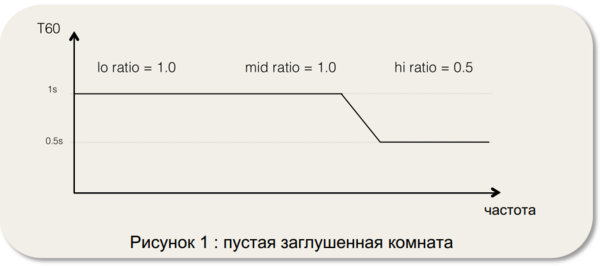
- Теперь давайте смоделируем комнату с большей наполненностью и теплом. Для этого, вы должны настроить время затухания низких частот намного больше времени затухания остальных частот. Низкие частоты должны затухать в 1.2 раз дольше, поэтому надо установить Lo Ratio равным 1.2. Если общее время реверберации установлено в 2 секунды, то низкие частоты исчезнут через 2.4 секунды. Для высоких частот выбираем значение как в примере 1.
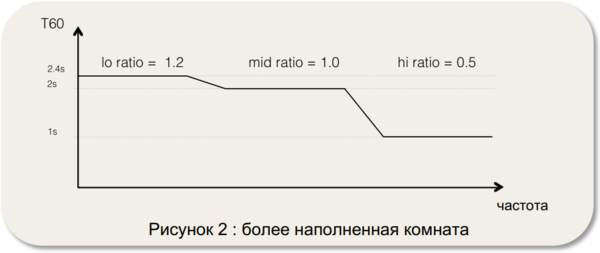
- Третий пример: комната с мраморными стенами, звучит остро и холодно. Установим Decay 0.6 секунд, Lo Ratio 0.6, Mid Ratio 2.0, Hi Ratio 0.9 и частоты кроссовера 1300 Гц и 6000 Гц. Заметили разницу с предыдущими примерами? Ниже 1300 Гц реверберация затухает через 0,36 секунд, от 1300 до 6000 Гц за 1.2 секунды, и выше 6000 Гц за 0.54 секунды.
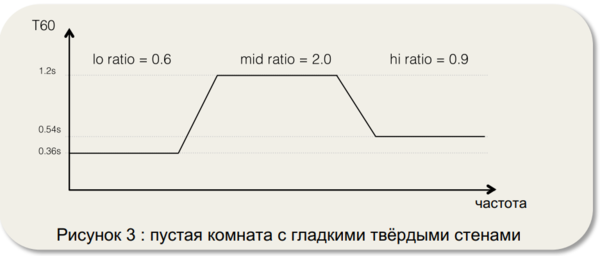
![]() Поскольку мы работаем с отношениями к общему времени реверберации (Decay), могут быть более длинные или более короткие хвосты реверберации, чем настроено в Decay. Например, когда все три отношения установлены на 5.0, это приводит к тому, что хвост реверберации в пять раз длиннее. Это может быть полезно, когда вам нужен хвост реверберации, который длиннее 45 секунд или короче 0,2 секунды.
Поскольку мы работаем с отношениями к общему времени реверберации (Decay), могут быть более длинные или более короткие хвосты реверберации, чем настроено в Decay. Например, когда все три отношения установлены на 5.0, это приводит к тому, что хвост реверберации в пять раз длиннее. Это может быть полезно, когда вам нужен хвост реверберации, который длиннее 45 секунд или короче 0,2 секунды.
![]() Когда для Hi или Lo Ratio установлено минимальное значение 0,05, AAR выполнит так называемый спад поглощения. При этом реверберация не будет вычисляться в трех полосах, но поглощение будет осуществляться фильтрами верхних или нижних частот в каналах обратной связи. Таким образом, поведение спада изменяется очень четко (см.рис. 4)
Когда для Hi или Lo Ratio установлено минимальное значение 0,05, AAR выполнит так называемый спад поглощения. При этом реверберация не будет вычисляться в трех полосах, но поглощение будет осуществляться фильтрами верхних или нижних частот в каналах обратной связи. Таким образом, поведение спада изменяется очень четко (см.рис. 4)
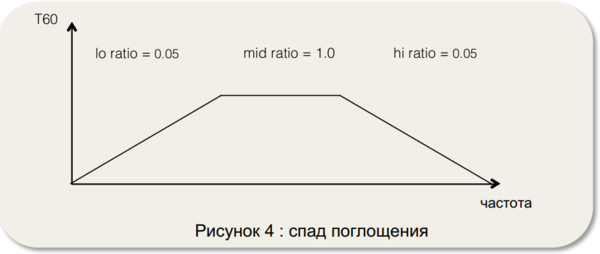
Predelay (ранние отражения)
- Используя параметр Predelay вы можете отложить реверберацию на определенную величину времени. Predelay основан на том факте, что при записи в комнате, время между первым отражением и источником звука определяется расстоянием между источником звука и микрофоном. Например, когда микрофон близок к источнику звука, разница между источником звука и первым отражением относительно велика. Если микрофон дальше, эта разница значительно меньше. В обработке звука, Predelay является весьма важным параметром –он определяет, насколько далеко слушатель находится от источника звука. Используя разные комнаты, вы можете достичь большей глубины, перемещая источники звука ближе или дальше подальше от микрофона. Реалистичный Predelay находится в диапазоне от 0 мс (микрофон находится на таком же расстоянии, что и стена) до 200 мс (микрофон очень близок к источнику звука, но в большом зале). С большими значениями, Predelay можно использовать как эффект широты. Например начало реверберационного хвоста с задержкой имеет музыкальное значение, приводя к интересным эффектам, особенно в перкуссии .
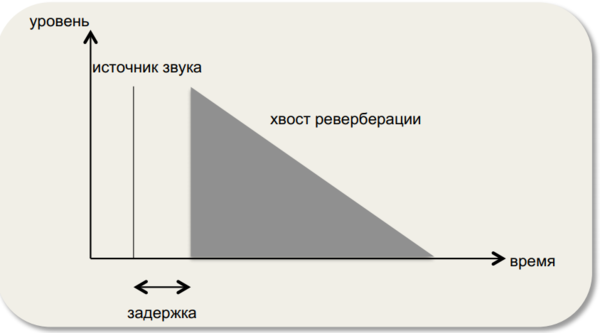
Attack (атака) и Spread (фиксация)
- Параметры Attack (атака) и Spread (фиксация) влияют на начало реверберации. Чтобы начальная фаза реверберации была понятной, можно вернуться к примеру с аккумулятором и двигателем: если вы подключите аккумулятор к двигателю, двигатель будет работать - в соответствии с его конкретной сборкой - более короткое или более длительное время, пока он не достигнет желаемых оборотов. С комнатами то же самое: реверберации требуется время, чтобы нарасти. Это время разное у разных комнат. Кроме того, реверберация имеет свойство затухать нелинейно. Часто эта распадающаяся фаза описывается энергетическими временными кривыми. Например, во многих комнатах этап начальной фазы реверберации выглядит как нарастание энергии, которая сохраняется на мгновение, а затем быстро снижается.
- Работая с ArtsAcoustic Reverb вы можете использовать параметры Attack и Spread для регулировки временной кривой энергии в фазе нарастания реверберации. Связь этих параметров наглядней всего увидеть в Time Display: Spread определяет длину сохранения реверберации, тогда как Attack определяет степень нарастания реверберации. Когда атака равна 100% вы услышите постепенное нарастание, при 0% реверберация появится мгновенно, и продержится столько, сколько выставлено параметром Spread.
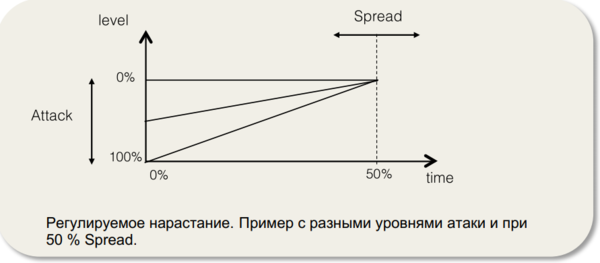
- В принципе, теоретическая часть начальной фазы реверберации, не так уж и сложна. Теперь попробуйте на практике эти два параметра. Обращайте внимание на изменение взаимодействия между реверберацией и исходным сигналом:
- Увеличивая Spread и установив Attack на 0%, вы увеличиваете энергию реверберации в начальной фазе. Таким образом, вы влияете на время ощущаемой реверберации, не меняя реальное время реверберации. Звуки реверберации сильные и наполненные, начальная фаза похожа на значительно более длинную реверберацию.
- С немного дозированной атакой вы придаёте реверберации пространство, форму, которая делает её мягкой и более пластичной. Хвост реверберации более подчеркнут и менее слит с оригинальным сигналом.
- Совсем без Attack и Spread реверберация меньше всего заметна. Появляется мгновенно и сливается с оригинальным сигналом, который остаётся почти неизменным.
- С экстремальными настройками Attack и Spread вы можете генерировать полностью искусственные, нелинейные реверберационные хвосты. Иногда это используется в звукорежиссуре, в поп-музыке.
![]() Обратите внимание, что Attack и Spread влияют только на распространение реверберации. Первые отражения не будут затронуты. Изменения в Attack и Spread легко услышать, когда Diffusion очень высок (подробнее об этом позже). Кроме того, размер комнаты и эхо могут влиять на характер эффектов Attack и Spread.
Обратите внимание, что Attack и Spread влияют только на распространение реверберации. Первые отражения не будут затронуты. Изменения в Attack и Spread легко услышать, когда Diffusion очень высок (подробнее об этом позже). Кроме того, размер комнаты и эхо могут влиять на характер эффектов Attack и Spread.
Room Design (параметры помещения)
- Room Design означает все параметры, которые относятся к форме, обстановке и размеру комнаты. В отличии от параметров Time Design, они фокусируются не на поведении затухания, а на расположении отражений. Поэтому параметры Room Design имеют чаще всего весьма ощутимый эффект при первом прослушивании. Но что влияет на расположение отражений в комнате? Если ты выступаешь вживую,ты знаешь, как всё звучит неаккуратно и неприятно на репетициях в зале, но не на самом концерте. Комната не изменилась, за исключением того, что сейчас люди стоят перед сценой (и мы надеемся, это много людей!). Аудитория в этом помещении обладает заметным акустическим эффектом: во-первых, она демпфирует помещение, что приводит к более короткому времени реверберации. Во-вторых, звук уже не такой бьющий, более слабо отражается от пола, звуки становятся более разборчивыми. Реверберация и связанные с ней эффекты сильно зависят от помещения и того, что внутри него. Используя параметры Room Design вы легко можете повлиять на это. Давайте рассмотрим их поближе!
Room Size (размер комнаты)
- Часто ошибочно предполагается, что существует связь между размером комнаты и временем реверберации. Но давайте сравним подвальный гараж и кинозал. Оба помещения могут иметь одинаковый размер, но время реверберации будет сильно отличаться. Восприятие размера комнаты сильно зависит от времени отражений. Если они прибудут очень скоро и с большой частотой, наш мозг предположит небольшую комнату. Если есть сильные отражения, которые прибывают позже, будет ощущение большой комнаты. Помимо отражений, тембр реверберации также играет важную роль: маленькая комната звучит как бы перед носом и плотно, большая звучит открыто и широко. Также на ощущение размера влияет нарастание реверберации. Чем меньше комната, тем быстрей нарастает реверберация. Параметром Room Size (размер комнаты) вы можете настроить виртуальный размер помещения. Измерение ведётся в метрах по диагонали. В окне Time Display вы можете увидеть изменения первых отражений, при настройке Room Size. Обратите внимание на то, как нарастает реверберация и меняется её тембр!
Room Width (ширина помещения)
- Представьте, что вы стоите в длинном узком туннеле и слушаете реверберацию после того, как вы хлопнули в ладоши. Сначала представьте реверберацию, когда вы смотрите в направлении входа или выхода туннеля, затем представьте, что вы развернулись на 90 градусов, лицом к стене туннеля. За этот эффект отвечает настройка Room Width. Меньшие значения приводят к направленности реверберации в пространстве, большие значения увеличивают реверберацию по ширине. При 0 градусах реверберация полностью моно, при 180 градусах полностью стерео –с полностью не связанными каналами.
![]() В отличие от некоторых других ревербераторов, AAR генерирует ширину комнаты не с помощью банального регулирования панорамы, а гораздо глубже использует сам алгоритм панорамирования. Кроме того, при работе с большими значениями он не использует противофазы, как многие другие. Таким образом, даже при максимальной ширине помещения, AAR на 100% совместим с моно.
В отличие от некоторых других ревербераторов, AAR генерирует ширину комнаты не с помощью банального регулирования панорамы, а гораздо глубже использует сам алгоритм панорамирования. Кроме того, при работе с большими значениями он не использует противофазы, как многие другие. Таким образом, даже при максимальной ширине помещения, AAR на 100% совместим с моно.
Diffusion (рассеяние)
- Диффузия в акустике - это степень рассеивания звуковых волн после отражений. Приведём пример: вы берете мяч и бросаете его прямо в стену - он обязательно отскочит и ударит вас по голове. Теперь вы берёте шланг и направляете струю воды тоже прямо в стену. Вы тоже получите удар, но уже не в голову, а в разных направлениях. Примерно так можно представить рассеянное отражение. Звук рассеивается во всех (или хотя бы во многих) направлениях, в зависимости от структуры поверхности стены. Отражённый звук похож на исходный (сравните пример с водой), но более рассеянный и менее локализованный. При прямом отражении звук более точный и локализованный. Рассеянное или прямое отражение - это зависит от материала отражающего объекта. Если это большая, гладкая поверхность - отражение будет жестким. Чем больше поверхность структурирована, чем больше углы и рельеф - тем более размытым становится отражение. Аналогично и с комнатами: чем больше объектов в ней и различных структур, тем меньше первые отражения будут слышны.
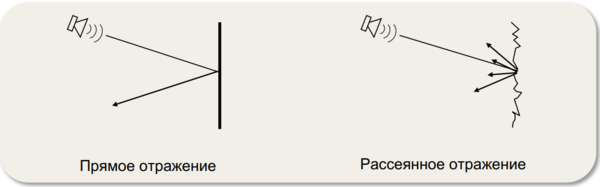
- Diffusion так и работает в ArtsAcoustic Reverb. Когда Diffusion на минимуме, первые отражения становятся отчётливо слышимыми, при максимальных значениях они исчезнут, рассеиваясь. Само же затухание реверберации не изменится при разных значениях. Это звучит противоречиво, но на самом деле означает, что разница будет в основном в ранних отражениях.
- Используйте диффузию, чтобы влиять на пространство в вашем миксе. Зачем? Известный факт, что ранние отражения создают наше впечатление о комнате. Менее рассеянная комната с четкими ранними отражениями звучит более широко, чем диффузная комната с небольшими отчетливыми отражениями - потому что ваш мозг замечает саму реверберацию, а не стены и объекты, которые ее генерируют. Попробуйте следующее: возьмите небольшую последовательность ударных и отразите ее с помощью ArtsAcoustic Reverb таким образом, чтобы была слышна только реверберация. Затем измените параметр Diffusion, и вы услышите этот эффект: диффузная реверберация звучит более далеко и более косвенно, чем недиффузная реверберация. Смешав её с исходным сигналом, вы услышите, как менее диффузная реверберация будет больше сливаться с оригинальным сигналом, потому что наш мозг объединяет комнату и сигнал при помощи первых отражений!
- Для большей ясности,приведём такой пример: Барабанщик играет перед открытыми дверями большой церкви. Вы слышите его очень близко и ясно, как и реверберацию, исходящая из сквозных дверей церкви. При этом вы четко различаете барабан и реверберацию. Теперь вставьте барабан в середину церкви, но оставайтесь в дверях и слушайте. Вы заметите, как барабан и реверберация перекрываются и сливаются друг с другом.
Density (плотность)
- С помощью Density вы можете настроить количество отражений в секунду. Разница между Density и Diffusion следующая: если Diffusion фокусируется на первых отражениях, Density влияет на общую реверберацию. В естественных условиях число отражений, как правило, стремится к бесконечности даже в маленькой комнате. Но время всё равно отличается и зависит от Diffusion. При маленькой диффузии вы услышите первые и чёткие отражения только в начале реверберации. При низком Density, с другой стороны, вы услышите первые отражения во время общей реверберации.
- Зачем нам настраивать Density? Что ж, настоящая комната не всегда подходит для работы. Помимо симуляции комнат, искусственная реверберация может также послужить инструментом для улучшения вашего микса, или изменения характера звука. Особенно в сложных проектах с большим количеством смешанных сигналов, Density будет ключевой настройкой. Используйте Density для создания лёгкой и воздушной реверберации (меньшие значения) или более сильной и большой (большие значения). Если использовать самые маленькие значения, хвост реверберации станет резонансным и зернистым, что может быть интересным в экспериментальной, электронной и олдскульной музыке. Density влияет как на диффузию реверберации, так и на первые отражения. Влияние Density показывается в Time Display в виде прозрачности хвоста реверберации.
![]() AAR делает меньше вычислений с низкими настройками Density. Соответственно, процессор при этом меньше загружается.
AAR делает меньше вычислений с низкими настройками Density. Соответственно, процессор при этом меньше загружается.
Room Type (тип помещения)
- С помощью Room Type вы можете выбрать три основных типа реверберации. Помимо структуры первых отражений, различаются также тембр реверберации и пространство . Даже если названия предлагают конкретные типы комнат, вы можете создавать маленькие, средние, большие, наполненные, пустые комнаты, и многие другие. Для удобства выбора типа комнаты, мы определили несколько базовых характеристик, как должна звучать реверберация - мягко, жёстко, вблизи или вдали. Поэтому иконки чисто символические – они не отражают планировку реальной комнаты.
- Давайте ознакомимся с 13 основными типами реверберации:
- Smooth (мягкая): Как следует из названия, это мягкая и ненавязчивая реверберация. Вы можете использовать её для разных целей.
- Small (маленькая): этот тип генерирует маленькую комнатку, такую как салон автомобиля или маленькую кухню, но также это может быть небольшая студия.
- Large (большая): этот тип звучит очень нейтрально и имеет четкие ранние отражения, поэтому идеально подходит для больших комнат и залов. Хорошо подходит для вокала и мелодичных инструментов, даже для оркестра. Но также можно создавать комнаты меньшего размера для барабанов и ударных.
- Medium (средняя): Компактный тип. Хорошо подходит для симуляции клубов, сцен, больших гостиных или для отражения ударных сигналов
- Strong (сильная): Универсальный тип с сильными первыми отражениями.
- Fast (быстрая): если вам нужна быстро нарастающая реверберация, этот вариант отлично подойдёт. Имеет очень немного первых отражений и звучит немного неестественно. Поэтому он лучше всего подходит для имитации легендарных пластинчатых ревербераторов.
- Open (открытая): имеет нейтральные звуковые характеристики для генерации разных комнат всех размеров.
- Wide (широкая): имеет очень дискретные первые отражения - фактически по одному на каждую сторону. Реверберация плотная, широкая, и очень быстро накапливается. Используйте для мягкой окутывающей реверберации и для общей реверберации групп инструментов.
- Slap back (задние отражения): новый тип, добавленный в ArtsAcoustic Reverb. Имеет сильное запоздалое отражение, которое можно использовать для имитации задней стены большей комнаты, однако подходит и для 'долбёжной' реверберации. Используйте Spread для регулировки громкости, RoomSize для задержки времени, и Diffusion для чёткости задних отражений. Посмотрите заводские пресеты, чтобы понять, как это работает.
- Dense (плотная): имеет очень много первых отражений, но которые ненавязчивые. Идеально подходит для формирования или изменения реверберации, для обогащения, уплотнения и склеивания хвостов.
- Impact (убедительная): звучит более натурально и более сбалансировано в сравнении с быстрым типом. Можно использовать для небольших комнат, клубов и маленьких залов.
- Light (светлая): очень скромный и мягкий тип с ненавязчивыми случайными отражениями. Идеально подходит для более искусственной, но приятной реверберации, или для работы с тарелками.
- Resonant (резонансная): Мы вложили много работы в этот тип, как и в любой другой, потому что нам чуждо дешёвое звучание. Попробуйте его на современных кинематографических барабанах или при проектировании звуков. Настройте его вместе с Room Size. Это маленький зверь!
Level (уровень)
- Две ручки Dry и Wet регулируют уровнями необработанного входного сигнала и сигналом реверберации. Измеряется в dB, в диапазоне от -∞ dB (нет сигнала) до +6 dB (усиление на 6 dB). В настройках по умолчанию и во всех заводских пресетах, Dry установлен в положение -∞ dB, а Wet - 0 dB.
- Если вы хотите использовать реверберацию в качестве побочного эффекта, как в многодорожечном производстве, когда несколько звуковых дорожек посылаются в один канал ревеберации, поверните Dry максимально влево (-∞ dB). Если же вы хотите использовать в качестве вставки, ко всему миксу стерео записи, установите Dry на 0 dB. Затем поднимайте Wet, пока баланс микса не станет приемлимым.
Quick Mute (быстрое отключение звука)
- Удерживая нажатой клавишу Alt на клавиатуре кликните по Dry или Wet, чтобы отключить звук или пустить его только по одному из каналов. Это может быть очень удобно при сравнении чистого и обработанного сигнала, без необходимости выключать плагин или поворачивать регуляторы уровня.
Clipping (перегруз)
- Если вы наблюдаете перегруз на выходе (мигает оранжевая часть в правой части дисплея), настройте Dry и Wet для устранения перегруза. Если перегруз на входе (в левой части дисплея) - нужно ограничить все сигналы, отправляющиеся в плагин.
![]() Индикация уровня входа не зависит от регулировки "Dry" (необработанный сигнал). Таким способом можно легко распознать возможный перегруз по входу, даже когда необработанный сигнал не добавляется к реверберации.
Индикация уровня входа не зависит от регулировки "Dry" (необработанный сигнал). Таким способом можно легко распознать возможный перегруз по входу, даже когда необработанный сигнал не добавляется к реверберации.
EQ (эквалайзер)
- С помощью встроенного в ArtsAcoustic Reverb эквалайзера вы можете выполнять повседневные задачи по эквализации реверберации . Мы долго думали, какой тип фильтра имеет смысл использовать. По нашему мнению, самые частые регулировки при эквализации реверберации - это срез по высоким частотам и срез по низким. Поэтому в ArtsAcoustic имеются 2 ползунка - Lo Cut и Hi Cut. С помощью Lo Cut вы настраиваете нижнюю частоту 2-полосного фильтра частот, обрезая частоты ниже выбранной, понижая их на 12 дБ на октаву. Если регулятор повернут максимально влево - фильтр полностью отключается и не загружает процессор. Аналогично, при помощи Hi Cut, вы регулируете верхнюю частоту среза 2-полосного фильтра, снижая уровень всех частот выше выбранной на 12 дБ на октаву. Если регулятор повернут максимально вправо - фильтр полностью отключается и не загружает процессор. Эффект обоих фильтров отображается в виде частоты. Оба фильтра влияют только на сигнал реверберации, то есть только на обработанный сигнал. На исходный сигнал фильтры не влияют. Как мы уже упомянули, мы считаем, что этот эквалайзер достаточен для большинства случаев. Если вам его не хватает, используйте другие сторонние эквалайзеры.
Echo (эхо)
- Многие реальные комнаты имеют противоположные параллельные стены, отражающие между собой звук, или имеют такое расположение стен, при котором создаются отражения, сравнительно похожие на бильярдный шар, который несколько раз отскакивает от бортов, а затем возвращается в исходное положение. В результате получаются периодические отскоки. Если выставить кратчайшее время эха, то получится дрожащее эхо. Резонанс и дрожание и встречается чаще всего в маленьких комнатах. В очень больших и открытых местах, например, в горах, эффект эха встречается, когда первые отражения идут один за другим и отчётливо различаются, или когда источник звука далеко, например, на опушке леса, на некотором расстоянии. Таким образом, используя эхо в ArtsAcoustic Reverb, вы можете генерировать все виды эха, от дрожащего до громадного, создавая впечатление размера. Независимо от случая, эхо всегда добавляет реалистичности реверберации.
- Используйте Echo Intensity (интенсивность эха) – как видно из названия –для регулировки интенсивности эха. Данный параметр определяет, насколько сильным будет эффект эха. Он отображается в Time Display в виде затухающего хвоста, более или менее волнистой структуры:
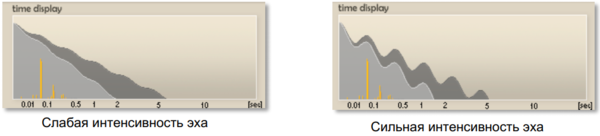
- Echo Size (размер эха) регулирует размер (длительность шага) эха в миллисекундах. Эхо короче 200 мс создаёт дрожание, которое не всегда желательно, но подходит для постобработок, в звуковом дизайне или для Lo-Fi реверберации. С большим же размером, можно сделать длинный хвост реверберации более прозрачным или легким, а также создать большую комнату как арена или даже бесконечное пространство. Попробуйте немного поэкспериментировать с этими двумя элементами управления!
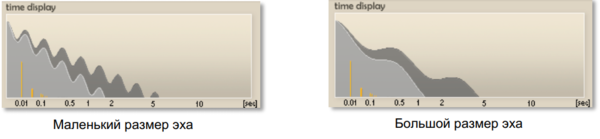
![]() Имейте в виду, что для воздействия эха в некоторых случаях требуется более длинный хвост реверберации. Например, если вы установите размер эха в 600 мс, затухание должно быть как минимум равным 2 секундам, чтобы эффект стал слышимым.
Имейте в виду, что для воздействия эха в некоторых случаях требуется более длинный хвост реверберации. Например, если вы установите размер эха в 600 мс, затухание должно быть как минимум равным 2 секундам, чтобы эффект стал слышимым.
![]() Эффект эха также зависит от параметров Attack, Spread, Room Type и Room Size. В Time Display эти зависимости не отображаются, что может привести к небольшому отклонению между визуализацией и слышимым звуком. Кроме того, с длинными затянутыми сигналами, вы услышите эхо менее отчетливо.
Эффект эха также зависит от параметров Attack, Spread, Room Type и Room Size. В Time Display эти зависимости не отображаются, что может привести к небольшому отклонению между визуализацией и слышимым звуком. Кроме того, с длинными затянутыми сигналами, вы услышите эхо менее отчетливо.
Modulation (модуляция)
- Колебания давления, влажности или температуры могут привести к небольшим изменениям частоты в естественной реверберации. Эти колебания могут вызвать приятную окраску в реверберацию, в результате звук получается более приятным. Цифровые ревербераторы часто дают неприятное, стерильное звучание, особенно с сигналами, не меняющими тональность, либо жёсткими, например, пилообразные звуки синтезатора или при агрессивной игре на саксофоне. Причиной являются резонансы, которые сами по себе обыденные, но особенно они проявляются в цифровых ревербераторах. Эти резонансы можно услышать как металлическую окраску или «гудение» на определенных частотах в хвосте реверберации. Для устранения этого эффекта, резонансы как бы размывают, немного подавляя их разными частотами. Так достигается более естественна реверберация, но модуляция должна быть настроена очень осторожно и умеренно. Хотя и с более сильной модуляцией, эффект не будет звучать плохо - звук не будет натуральным, однако более эстетичным и приятным. Используя Modulation, вы можете отрегулировать тембр реверберации. Можно использовать натурально звучащие или экстремальные настройки. Модуляция приводит к более мягкому, однородному и полному звучанию реверберации, при этом ненавязчивому. Будучи весьма близким к оригинальному сигналу, хвост реверберации может быть чётким, но отделённым от оригинального сигнала (не становясь при этом громче). Оптимальные настройки колеблются от 0% до 10%. Выше 10% вы можете использовать модуляцию как очень хороший эффект для приведения в порядок лидов и в разных других случаях. Значения выше 50% сильно искажают тональность, но могут пригодиться для перкуссии.
![]() На акустических инструментах, таких как пианино или акустическая гитара, вы должны осторожно обращаться с модуляцией, потому что результат может звучать не так, как хотелось бы. То же самое касается записей классической музыки и везде, где предполагается преимущественно естественная реверберация. В этих случаях лучше использовать значения модуляции от 0 до10% .
На акустических инструментах, таких как пианино или акустическая гитара, вы должны осторожно обращаться с модуляцией, потому что результат может звучать не так, как хотелось бы. То же самое касается записей классической музыки и везде, где предполагается преимущественно естественная реверберация. В этих случаях лучше использовать значения модуляции от 0 до10% .
Quality (качество)
- Регулятор Quality определяет точность расчёта в ArtsAcoustic Reverb. Это влияет на частоту дискретизации, которая используется для расчета реверберации. Имеются три настройки: При Low (низком) качестве, обработка будет идти на частоте 22.05 кГц, при Hi качестве - на 44.1 кГц. В ArtsAcoustic Reverb 1.6 введена третья настройка - Ultra, дающая обработку на 96 кГц. Качество звука, а также нагрузка на процессор, будут увеличиваться с повышением уровня качества. Качество звучания, а также тембр реверберации можно заметно изменить! Ultra качество более соответствует стандартам Hi-Fi, но и нагрузка на процессор тоже вырастает. Hi Quality оптимально для большинства задач. Низкое качество можно выбрать, если вы хотите получить винтажный звук или эффект Lo-Fi, либо если у вас мало мощности процессора. Настройку качества можно менять в любое время, так что вы можете сравнить влияние точности вычислений "на лету".
![]() Фактически, половина частоты дискретизации требует половины вычислительной мощности. Однако загрузка ЦП не снижается точно на 50%, поскольку реверберация также занята некоторыми другими задачами, которые не влияют на точность вычислений. Таким образом, снижение загрузки ЦП варьируется от системы к системе и составляет около 60% от загрузки ЦП, используемого в режиме высокой точности.
Фактически, половина частоты дискретизации требует половины вычислительной мощности. Однако загрузка ЦП не снижается точно на 50%, поскольку реверберация также занята некоторыми другими задачами, которые не влияют на точность вычислений. Таким образом, снижение загрузки ЦП варьируется от системы к системе и составляет около 60% от загрузки ЦП, используемого в режиме высокой точности.
![]() Внутри AAR всегда использует выбранную частоту дискретизации, независимо от входящего сигнала вашего проекта. При необходимости сигнал будет преобразован в частоту дискретизации, соответствующую частоте вашего проекта. Преобразование автоматически подгоняется под лучшее качество. Таким образом, даже исходные файлы с частотой 192 кГц, не будут сильно нагружать ваш процессор.
Внутри AAR всегда использует выбранную частоту дискретизации, независимо от входящего сигнала вашего проекта. При необходимости сигнал будет преобразован в частоту дискретизации, соответствующую частоте вашего проекта. Преобразование автоматически подгоняется под лучшее качество. Таким образом, даже исходные файлы с частотой 192 кГц, не будут сильно нагружать ваш процессор.
Практический опыт
- В этой части мануала мы рекомендуем вам начать экспериментировать с параметрами ArtsAcoustic Reverb.На практике вы лучше поймёте, как именно работают эти параметры, на чём они основаны и чего можно с их помощью добиться. В отличие от других плагинов, таких как эквалайзеры или компрессоры, которые в основном имеют очень четкие параметры, не существует строгих принципов в создании реверберации, которые определяют, например, как работает Diffusion или что должен выполнить Room Size. Кстати, что такое диффузия? Как размер комнаты влияет на реверберацию? Возможно, вам было бы полезно взглянуть на некоторые аспекты в акустике. Но не волнуйтесь, мы постарались написать как можно более понятно, и вы не должны делать какие-либо расчёты.
Что такое реверберация?
- Реверберация - это явление в акустике, присутствующее в любом месте, где отражающие звуки расположены так, что они строят открытую или закрытую комнату. Это могут быть комнаты в зданиях, такие как жилые комнаты, офисы, вестибюли, концертные залы или гаражи, а также открытые конструкции, такие как дворы, арены или стадионы. В природе существуют пещеры, леса или горы, которые тоже создают реверберацию. Таким образом, реверберация является естественным явлением, которое сопровождает нас в повседневной жизни и является почти вездесущей. Наши органы слуха используют реверберацию для получения важной информации о нашем окружении и для локализации источников звука. Распространение реверберации можно проиллюстрировать моделью отражения. Подобно лучам света в оптике, отражение звука в помещениях можно изобразить в виде звуковых лучей. Они могут быть отражены отражающими материалами. Как и в оптике, угол падения равен углу отклонения.
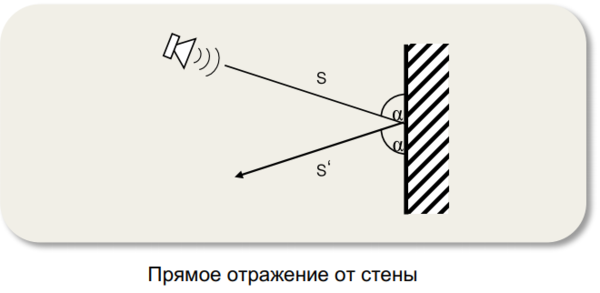
- В обычных помещениях звуковой луч отражается несколько раз. Помимо потерь от распространения в воздушной среде, звуковой луч также теряет некоторую интенсивность с каждым отражением. По мере роста количества отражений интенсивность звука приближается к нулю. Это явление называется поглощением, затуханием или абсорбцией. Оно обычно зависит от частоты, например, высокие частоты будут затухать быстрее, чем низкие частоты. Траектория звукового луча в прямоугольной комнате, показана на следующем рисунке.
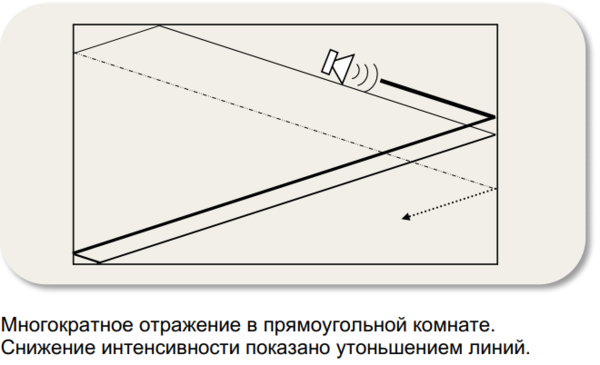
- Обычно источник звука порождает бесконечное количество звуковых лучей в разных направлениях, часто в сферической или полусферической форме, как указано на чертеже. Перекрытие множества отраженных звуковых лучей на одной позиции в комнате воспринимается нами как реверберация. При этом, временем реверберации является время, за которое уровень сигнала в определенной точке комнаты упал на определённое значение. Используя общепринятые стандарты, это значение равно 60 дБ. Таким образом, время реверберации обычно обозначается как T60.
Нарастание реверберации
- Кривая времени реверберации описывается так называемой импульсной характеристикой помещения. Её можно измерить, подав короткий импульс на громкоговоритель в комнате и записав реакцию комнаты на этот импульс. Получается такая диаграмма:
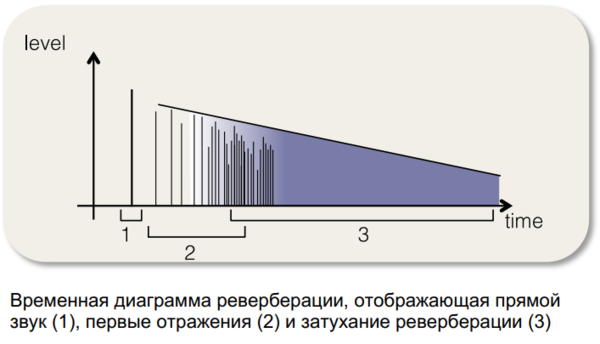
- На этой диаграмме можно увидеть три важных области. Сначала идёт основной звуковой сигнал, затем следуют первые отражения, и далее идёт затухание реверберации. В разных вариациях, такое происходит во всех видах помещений.
Первые отражения
- Как следует из названия, первые отражения - это те, которые доходят до уха получателя сразу после прямого звука. Они воспринимаются как эхо, легко локализуются и дают акустическое представление о помещении. В зависимости от времени их прибытия и их плотности, первые отражения приводят к впечатлению большой или маленькой комнаты. В некоторых случаях первичные отражения подразделяются на первые и поздние (диффузные) ранние отражения. Первые ранние отражения яснее, сильнее и более различимы. Поздние диффузные ранние отражения слабее, почти не различимы и представляют собой переход в диффузную реверберацию.
Диффузная реверберация
- Диффузная реверберация характеризуется высокой плотностью отражений, в которых первичные отражения не могут быть восприняты. Из-за большого количества отражений трудно определить геометрию помещения. Поэтому используется статистическая модель комнаты. Она определяет комнату как накопитель энергии, которая накапливает энергию, полученную из источника звука. После выключения источника, энергия затухает медленно, как конденсатор расходует свой заряд. В отличии от первых отражений, диффузная реверберация распределена равномерно по всей комнате и не имеет конкретного направления происхождения.
- Теперь вы знаете, как создается реверберация и из чего она состоит. Конечно, в этом мануале мы сделаем некоторые дальнейшие теоретические экскурсии, чтобы углубить и расширить ваши знания, но давайте немного расслабимся и попрактикуемся.
Немного о наложении и генерации
- Как современный пользователь, вы можете спросить себя: зачем я должен настраивать и высчитывать реверберацию, если я могу воспроизвести самые дорогие системы реверберации, генерировать лучшие концертные залы и любые пространственные эффекты, используя готовые пресет ? Однако, в чём разница между построением реверберации и наложением? Любые готовые модели реверберации имеют одну общую черту: они основаны на более или менее сложном наборе параметров. При построении реверберации сигналы генерируются, используя соответствующие, в основном рекурсивные фильтры (эхо). Поэтому это называется генерацией. А наложение реверберации использует готовые алгоритмы, производя впечатление предварительно записанного звука. Иными словами, это просто воспроизведение. В то время как наложение реверберации эмулирует комнату, при построении реверберация подстраивается именно для нашего уха и наших инструментов, а не для конкретного помещения. Таким образом, можно генерировать хвосты реверберации, которые звучат лучше предварительно записанных.
- В то время как создатель реверберации должен быть хорош в искусстве "обмана" ушей, при наложении реверберации выполняется чисто математическая задача. С точки зрения создателя реверберации, наложение реверберации сравнимо с проигрыванием скрипки с компакт-диска, в то время как построение реверберации является самой скрипкой.
- И всё же, почему же построение превосходит наложение? Если вы имели дело с дорогими беспресетными "железными" ревербераторами, то ответ очевиден: вы быстрей достигаете своей цели и более эффективно подстраиваете реверберацию для своего проекта. При наложении всё наоборот - всё крутится вокруг конкретного пресета, который можно лишь немного изменить. Если вы работаете с реверберацией постоянно, вы заметите, что недостаточно менять, к примеру только время реверберации. На хороший результат влияют много параметров, играющих важную роль - размер комнаты, поглощение, плотность, и другие. При наложении реверберации вы не сможете изменить эти параметры. Во-вторых, есть параметры, которых не бывает в пресетах, чисто по математическим причинам. Наиболее ярким примером является модуляция, потому что динамические эффекты не могут быть одинаковыми для разных случаев. Вот почему большинство людей говорят, что пресеты звучат статично и холодно. Третий важный аспект - нагрузка на процессор. С ArtsAcoustic Reverb нагрузка постоянная, и исходя из качества звука на выходе, на удивление низкая. При наложении нагрузка высокая, в зависимости от времени реверберации. Наложение 15-секундной реверберации, если она потребуется в работе, не может быть сделано с приемлимым значением загрузки ЦП. Но при построении реверберации ситуация иная: независимо от времени затухания 1, 10 или 40 секунд, нагрузка на процессор не изменится.
- Тем не менее, "пресетные" ревербераторы достигли большого прогресса в последние годы. Они работают практически без задержек и оптимизированы для низкой загрузки ЦП. И мы не отрицаем, что есть задачи в которых пресеты имеют свои преимущества. Однако мы, как и многие другие, верим, что пресеты всё ещё не могут заменить построение,однако оба вида реверба могут мирно сосуществовать в нашем мире.
Заключение
- Если вы дочитали руководство до конца, то вы теперь хорошо просвещены для использования ArtsAcoustic Reverbon на профессиональной основе. Ну и во-вторых, мы достигли нашей цели написания всеобъемлющего, связного, информативного и, возможно, также занимательного руководства. Мы надеемся, что и то, и другое получилось, и желаем вам приятной работы с ArtsAcoustic Reverb.
Ваша команда ArtsAcoustic.

